윈도우 시디키, 시리얼넘버 확인 방법 / 삭제 방법
- IT리뷰/컴퓨터
- 2022. 8. 29.

윈도우 제품키를 구매하여 사용하는 경우 새로운 PC를 구입하여 제품키 인증을 옮기고 싶을 때 윈도우 제품키를 확인 후 새로운 PC에 기존 제품키를 사용하여 인증을 진행하면 됩니다.
이럴때는 명령 프롬프트를 사용하여 간단하게 윈도우 인증키 확인과 인증키 삭제가 가능한데요.
이번에는 윈도우 시디키, 시리얼넘버 확인 방법 / 삭제 방법에 대해 알려드리려고 합니다.
- 윈도우 시디키, 제품키 확인 방법 -
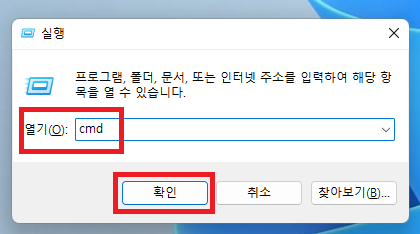
▲ 우선 [윈도우키 + R] 단푹키를 사용하여 실행창을 열어주신 후 [cmd] 명령어 입력 후 [확인]을 클릭합니다.
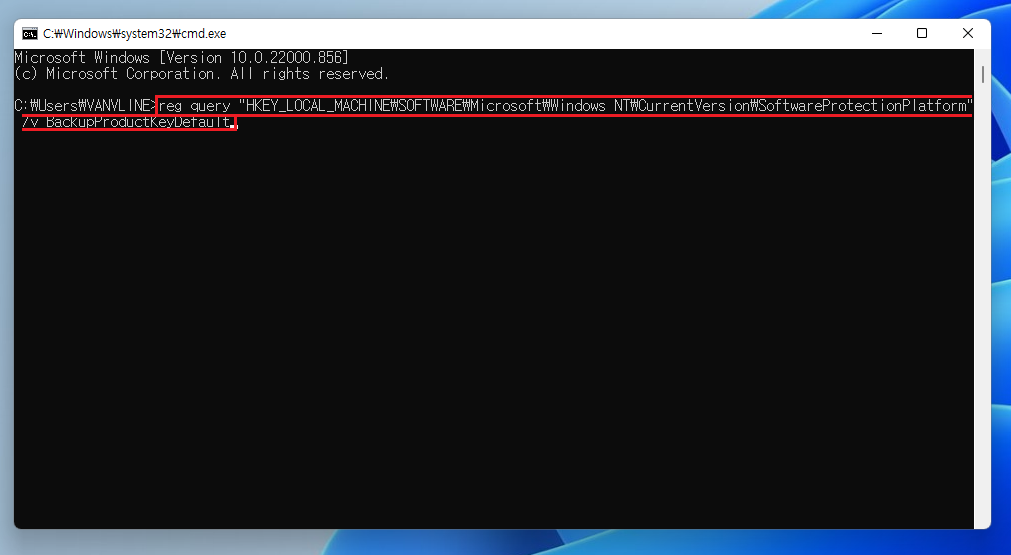
▲ 명령 프롬프트창이 나타나면, 아래의 명령어를 입력 후 엔터를 눌러줍니다.
reg query “HKEY_LOCAL_MACHINE\SOFTWARE\Microsoft\Windows NT\CurrentVersion\SoftwareProtectionPlatform” /v BackupProductKeyDefault
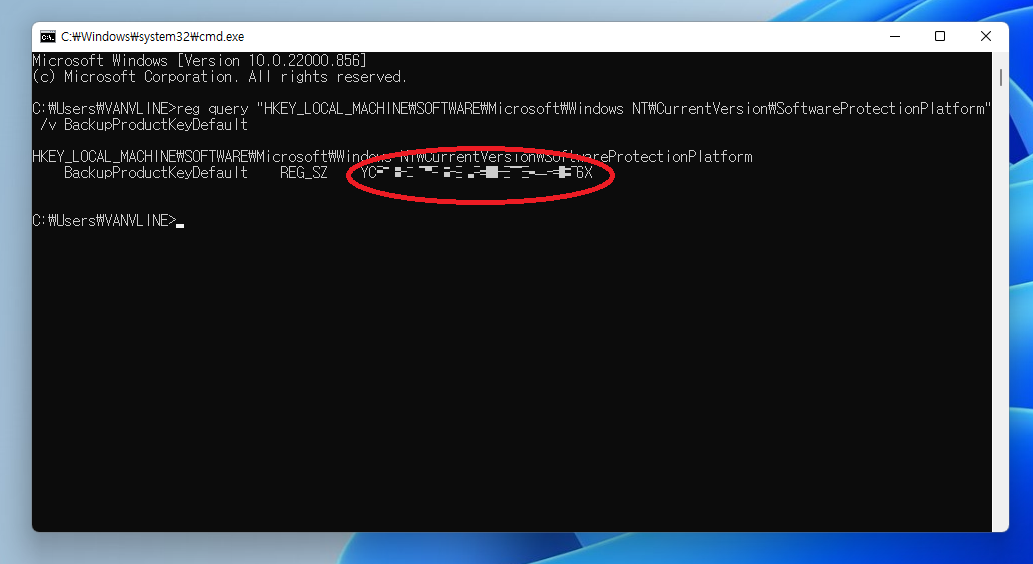
▲ 그럼 위와 같이 윈도우 제품키를 확인하실 수 있습니다.
윈도우 제품키 삭제 방법은 아래를 참고하시길 바랍니다.
- 윈도우 시디키, 제품키 삭제 방법 -

▲ 윈도우 제품키 삭제를 위하여, [윈도우키 + Q] 단축키를 사용하여 윈도우 검색창을 열어주신 후 [CMD] 검색 후 [관리자 권한으로 실행]을 클릭하여 실행합니다.
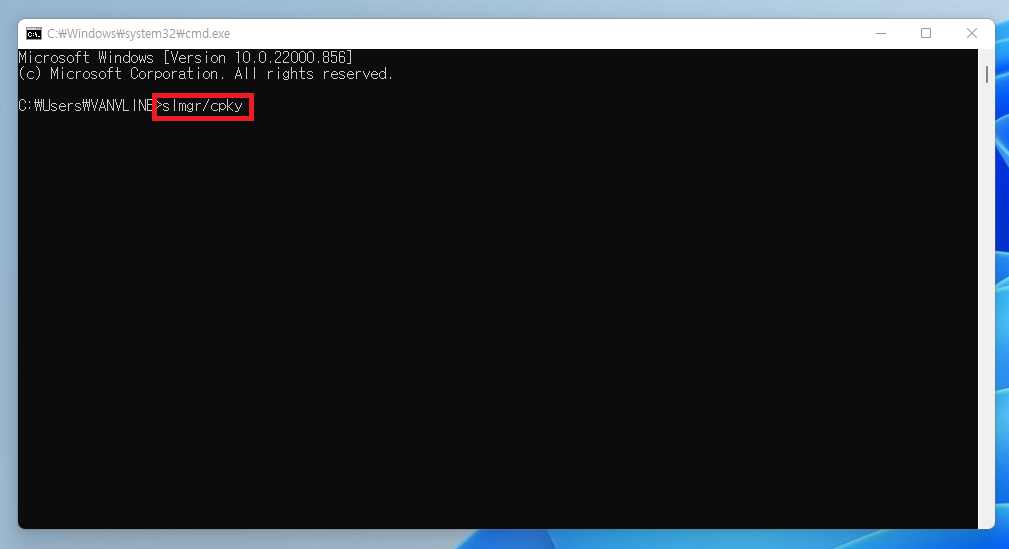
▲ 명령 프롬프트창이 나타나면, 아래의 명령어를 입력 후 엔터를 눌러줍니다.
slmgr/cpky
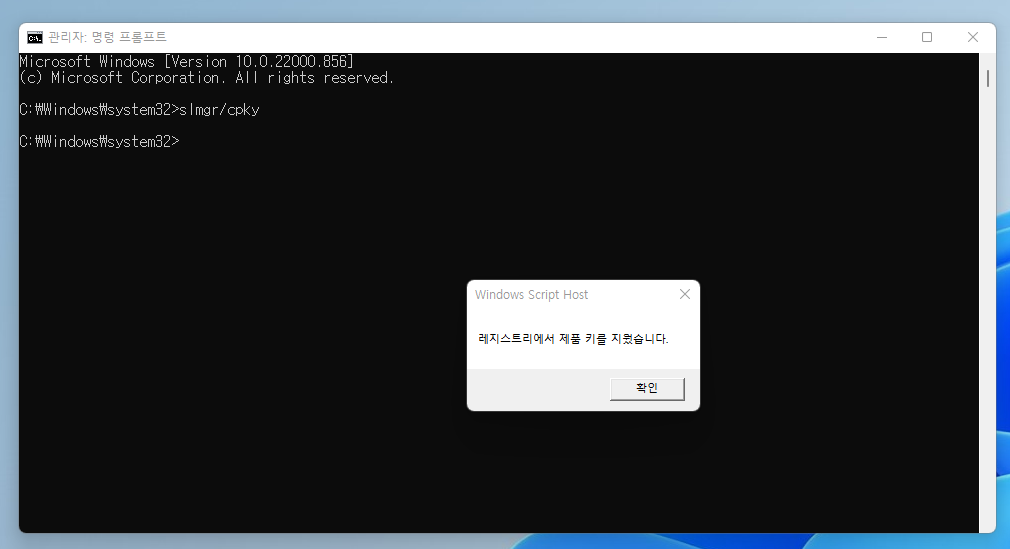
▲ 그럼 위와 같이 [레지스트리에서 제품 키를 지웠습니다.] 메세지창이 나타납니다.
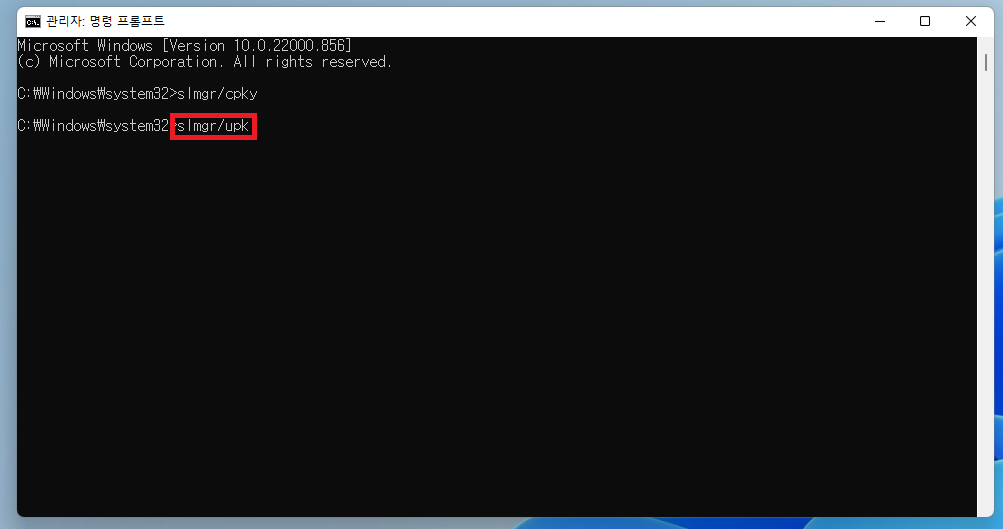
▲ 그 후 아래의 명령어를 입력 후 엔터를 눌러줍니다.
slmgr/upk
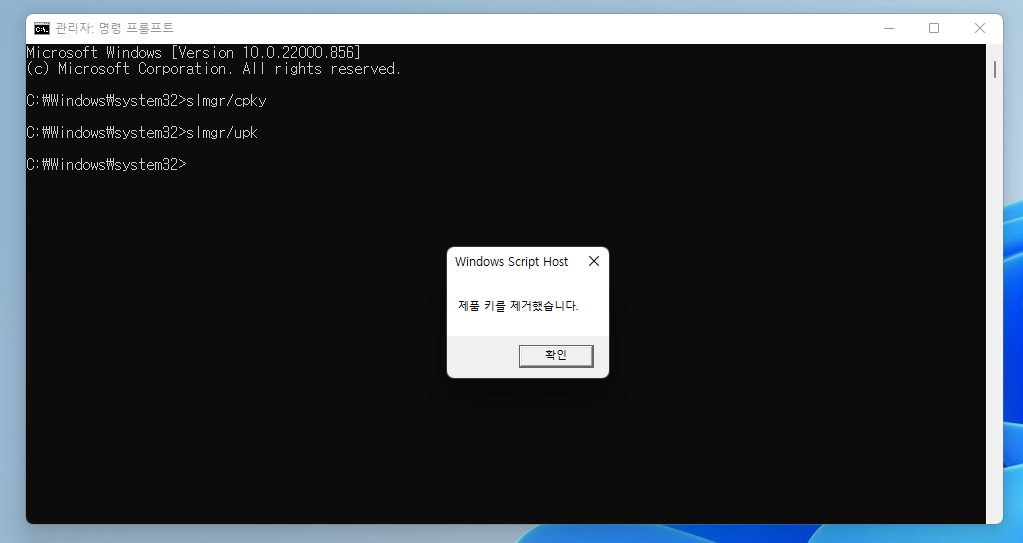
▲ 그럼 위와 같이 [제품 키를 제거했습니다.] 메세지창이 나타납니다.
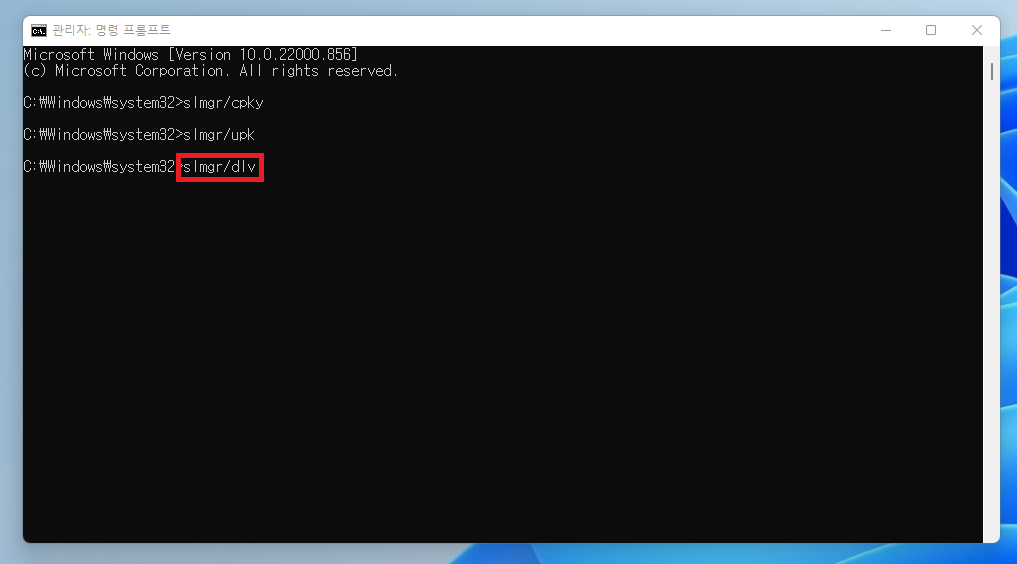
▲ 마지막으로 정상적으로 윈도우 제품키가 삭제되었는지 확인하기 위해 아래의 명령어를 입력 후 엔터를 눌러줍니다.
slmgr/dlv
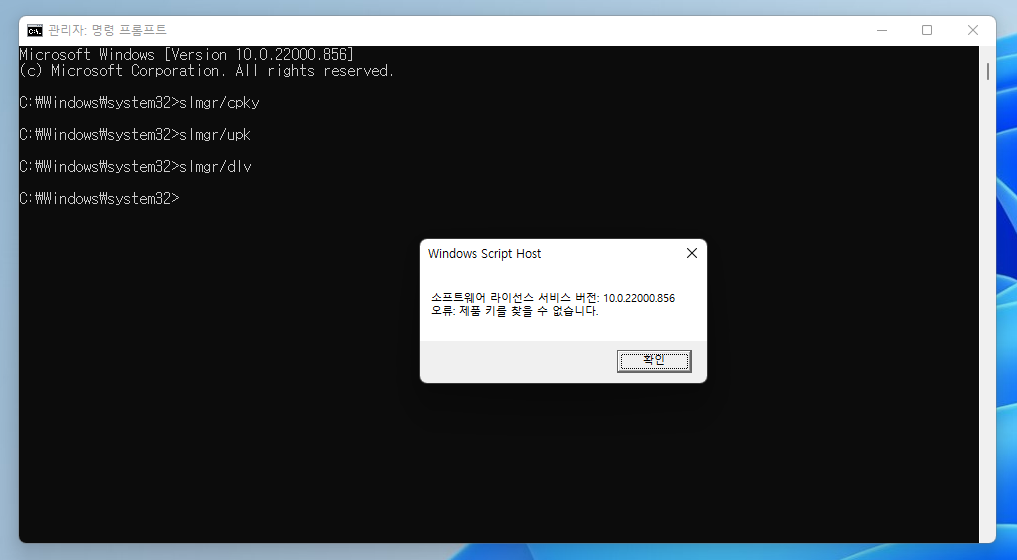
▲ 위와 같이 [오류: 제품 키를 찾을 수 없습니다.] 메세지창이 나타나면, 정상적으로 윈도우 제품키가 제거된 것 입니다.